Inleiding
Een ViewSonic-monitor die niet aanslaat wanneer uw computer start, kan frustrerend zijn. Met enkele gerichte probleemoplossingsstappen kunt u het probleem vaak oplossen zonder professionele hulp te zoeken. Deze gids biedt inzicht in het begrijpen van basis stroomconnectiviteit, het controleren van monitorinstellingen, het inspecteren van de voedingsadapter, het identificeren van computergerelateerde problemen en geavanceerde probleemoplossing. Door deze stappen te volgen, kunt u het probleem mogelijk zelf oplossen en uzelf tijd en geld besparen.
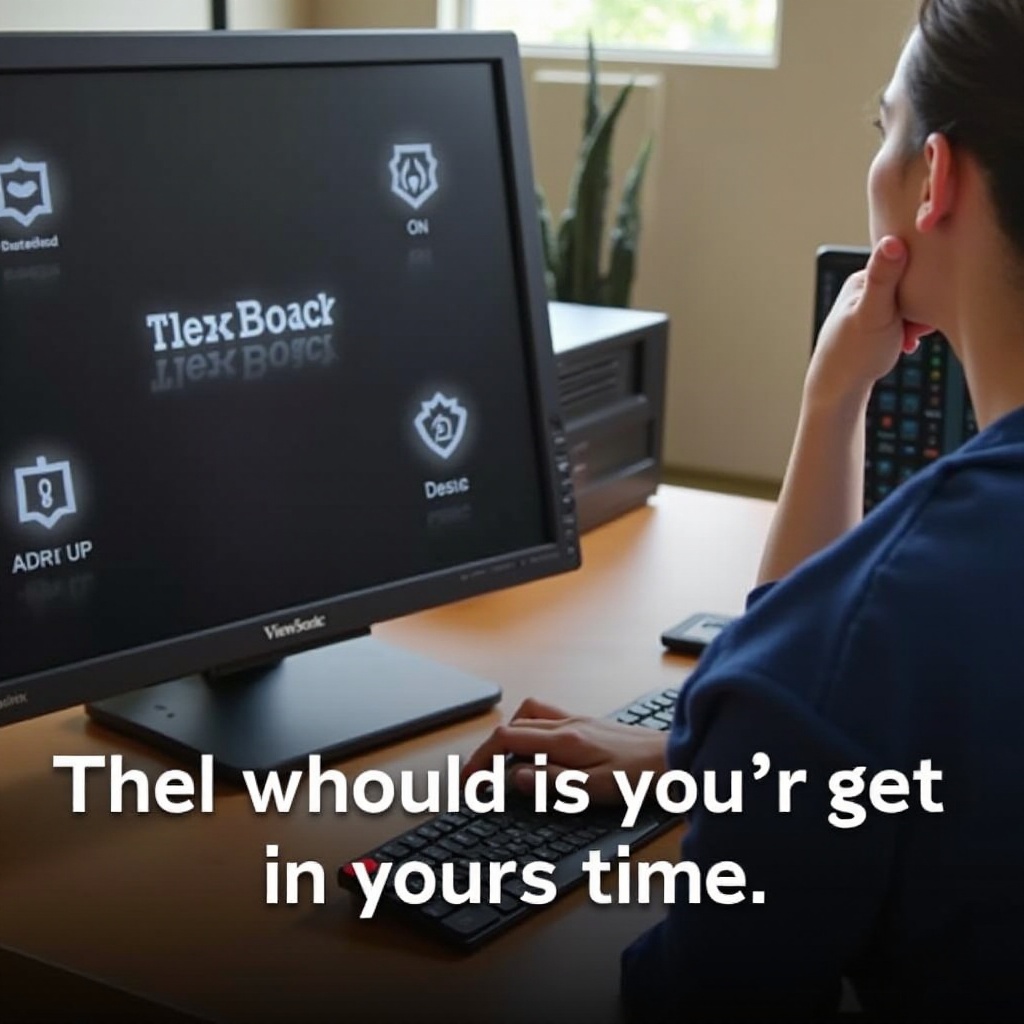
Begrijpen van Basis Stroomconnectiviteit
Voordat u in complexere probleemoplossingsstappen duikt, moet u beginnen met de basisstappen.
- Controleer de Aan/Uit-Knop: Soms is de oplossing zo eenvoudig als het indrukken van de aan/uit-knop van de monitor. Zorg ervoor dat de aan/uit-knop op uw ViewSonic-monitor is ingeschakeld.
- Inspectie van de Stroomkabel: Controleer de stroomkabel op zichtbare schade. Vervang eventueel versleten of doorgesneden kabels.
- Stroombron: Controleer of het stopcontact goed werkt. Sluit een ander apparaat aan waarvan u weet dat het werkt, op hetzelfde stopcontact om te zien of het inschakelt.
Als uw monitor geen stroom ontvangt, zal deze niet inschakelen ongeacht wat u met uw computer doet.
Controleren van Monitorinstellingen
Zodra u ervoor heeft gezorgd dat de monitor stroom ontvangt, controleer de instellingen op de monitor zelf.
- Invoerbron: Zorg ervoor dat de monitor is ingesteld op de juiste invoerbron die overeenkomt met de kabel die op uw computer is aangesloten.
- Helderheid: Soms is de helderheid helemaal naar nul teruggedraaid. Verhoog de helderheid en kijk of dit het probleem oplost.
- Menu-instellingen: Gebruik het interne menu van de monitor om de fabrieksinstellingen te herstellen.
Als deze instellingenaanpassingen het probleem niet verhelpen, ga dan verder met het inspecteren van de voedingsadapter.
Inspecteren van de Voedingsadapter
Een betrouwbare voedingsadapter is essentieel voor de werking van uw monitor.
- Voedingsadapter: Controleer de voedingsadapter om te zorgen dat deze werkt. Sluit deze aan op een ander compatibel apparaat indien mogelijk.
- Stekkerdoos of Overspanningsbeveiliging: Als u een stekkerdoos of overspanningsbeveiliging gebruikt, controleer of deze is ingeschakeld en werkt. Deze tussenpersonen kunnen soms falen zonder duidelijke signalen.
- Directe Aansluiting: Sluit uw monitor direct aan op het stopcontact, zonder tussenpersonen.
Als de voedingsadapter functioneel lijkt en de monitor nog steeds niet inschakelt, is het tijd om naar mogelijke computergerelateerde problemen te kijken.

Identificeren van Computergerelateerde Problemen
Uw computer kan de oorzaak van het probleem zijn in plaats van de monitor.
- Herstart uw Computer: Probeer uw computer opnieuw op te starten om het systeem te vernieuwen.
- Hibernate en Wakker Worden: Zorg ervoor dat uw computer niet in de slaap- of sluimerstand staat door toetsen in te drukken of de muis te bewegen.
- Problemen met de Grafische Kaart: Controleer of de grafische kaart goed in de sleuf zit. Verwijder en herplaats indien nodig.
Mocht deze stappen het probleem niet verhelpen, dan is het verstandig om door te gaan met geavanceerde probleemoplossing.
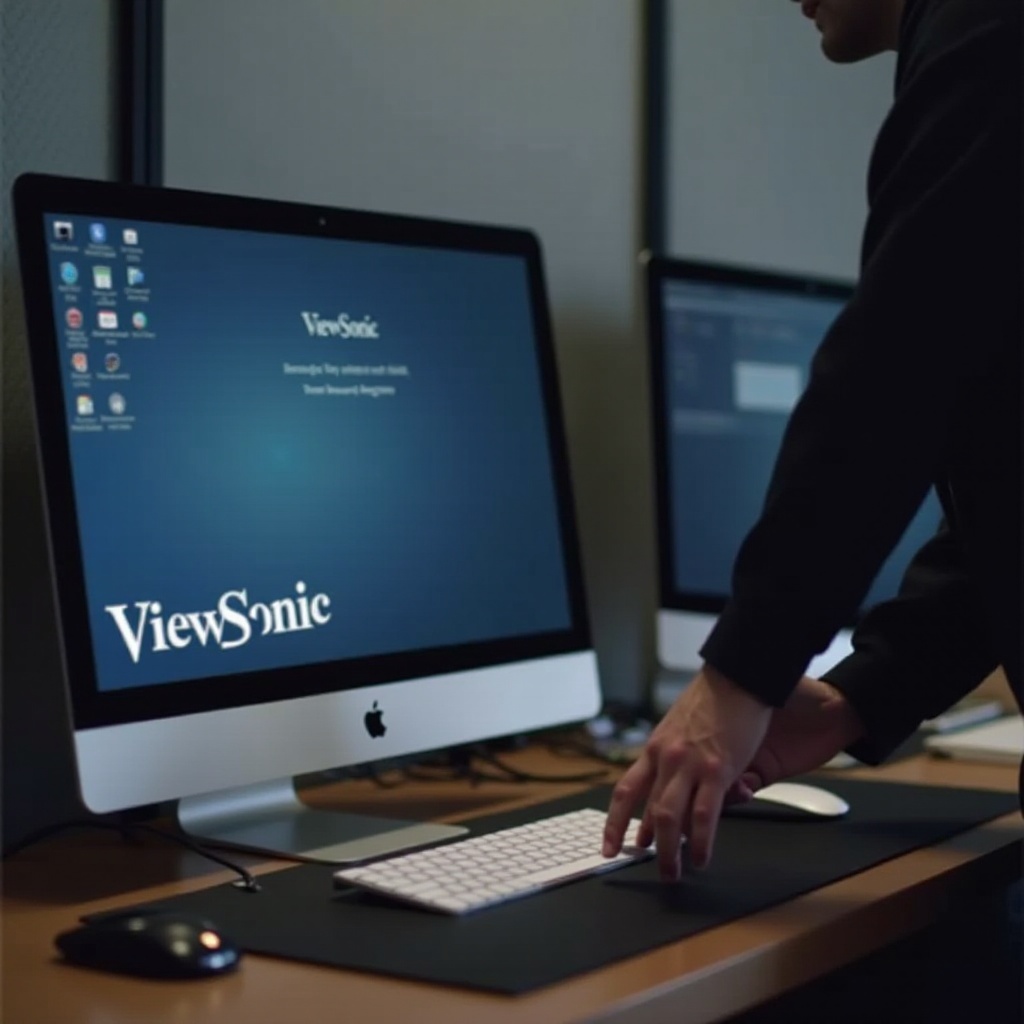
Geavanceerde Probleemoplossing
In deze fase duiken we in meer technische oplossingen.
- BIOS-toegang: Koppel de monitorkabel los en sluit deze weer aan, probeer vervolgens toegang te krijgen tot het BIOS-menu tijdens het opstartproces. Dit proces varieert per systeem en houdt meestal in dat u een toets zoals F2, Del of Esc indrukt.
- Resolutie-instellingen: Start op in de Veilige Modus en verlaag de weergaveresolutie om te controleren of de monitor daarna output weergeeft.
- Driver Update: Zorg ervoor dat de beeldschermdrivers van uw computer up-to-date zijn. Verouderde drivers kunnen soms leiden tot weergaveproblemen.
Als geen van deze geavanceerde probleemoplossingsmethoden het probleem oplost, is het wellicht tijd om externe hulp in te schakelen.
Wanneer Professionele Hulp Inschakelen
Als u al deze stappen hebt geprobeerd en uw ViewSonic-monitor nog steeds niet inschakelt, is het wellicht de beste optie om professionele hulp in te schakelen.
- Garantie en Ondersteuning: Controleer of uw monitor nog onder de garantie valt en neem contact op met de klantenservice van ViewSonic voor verdere begeleiding.
- Professionele Technici: Overweeg een bezoek aan een geautoriseerde reparatiecentrum. Professionele technici hebben de tools en expertise om het probleem nauwkeurig te diagnosticeren.
Een professional kan bepalen of er hardwarestoringen zijn of andere problemen die technische interventie vereisen.
Conclusie
Een ViewSonic-monitor die niet aanslaat wanneer uw computer start, kan verschillende oorzaken hebben, van simpele stroomproblemen tot complexe interne problemen. Door de bovenstaande stapsgewijze gids te volgen, kunt u vele veelvoorkomende problemen zelfstandig identificeren en oplossen. Als het probleem aanhoudt, is het inschakelen van professionele hulp de beste volgende stap.
Veelgestelde Vragen
Waarom gaat mijn ViewSonic-monitor niet aan, ook al brandt het lampje?
Als het lampje brandt, maar het scherm zwart blijft, staat de monitor mogelijk in de standby-modus. Probeer een toets op uw toetsenbord in te drukken of de muis te bewegen om hem wakker te maken. Controleer ook de invoerbron en kabels.
Hoe reset ik mijn ViewSonic-monitor?
Om uw ViewSonic-monitor te resetten, drukt u op de Menu-knop, navigeert u naar de Menu-opties en selecteert u ‘Reset’ of ‘Fabrieksinstellingen’. Bevestig de actie en de monitor zou moeten terugkeren naar de oorspronkelijke instellingen.
Kan een defecte grafische kaart voorkomen dat mijn monitor wordt ingeschakeld?
Ja, een defecte grafische kaart kan voorkomen dat de monitor een beeld weergeeft. Als het mogelijk is, test uw monitor dan met een andere computer of probeer een andere grafische kaart om het probleem vast te stellen.